FirPE维护系统是一个免费无广告的PE制作类电脑软件,可以在电脑硬盘,移动硬盘,U盘上安装PE。在系统出现问题的时候我们可以不进行系统而改为PE启动,在PE系统里进行系统安装,驱动更新,数据文件拷贝等维护操作。支持uefi和BIOS两张启动方式,以适配不同时代的电脑主板硬件系统。
启动U盘制作方法
一个最少8G的U盘(建议16G或以上)
下载好的系统镜像
1、制作PE启动盘
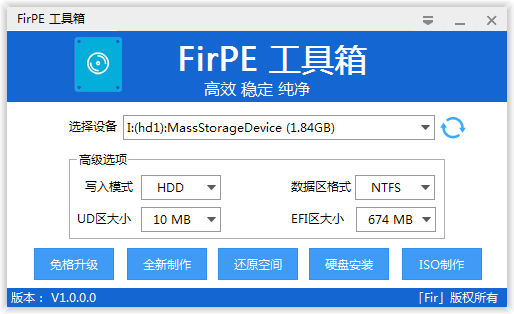
首先下载FirPE下载完毕后,打开FirPE并且插♂入U盘
确认“待写入U盘”为您刚刚插♂入需要制作PE启动盘的U盘后点“全新制作”
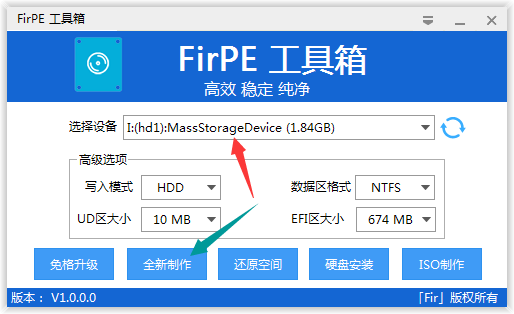
(默认配置即可,无须和上图的选项一致)
点击按钮前请确定U盘内的重要数据已备份好
(默认配置即可,无须和上图的选项一致)
点击按钮前请确定U盘内的重要数据已备份好
喝杯茶稍等几分钟~
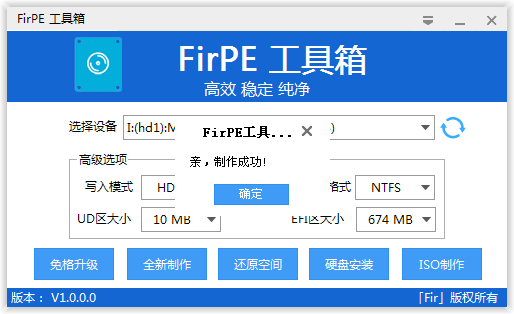
此时PE启动盘已经制作完毕,点击“完成安装”并准备好重启电脑安装系统
其他说明
系统保证无病毒无推广无流氓,如下载后发现有任何病毒推广流氓行为,请留言,我们将为您排查问题~
如被国内杀软提示有病毒,那大概都是误报,同时建议使用国外优质杀软或者国内良心的火绒~(这是不是有一种钦定的感觉?)
FirPE内的源代码遵循MPL 2.0开源协议,请勿用作商业用途
如需对FirPE进行修改并发布,在发布/宣传页面(包括官方网站)均必须出现显眼的"此作品修改自FirPE"字样并存在FirPE官网的超链接(不得将其故意缩小、添加删除线或放置在二级及以上级菜单/页面内)
常见问题
问: FirPE写入器选项要设置吗?怎么设置?
答: 一般默认设置即可,无需手动再设置。
问: 这个WinPE有没有ISO文件?在哪里下载?
答: 有的,为方便制作启动盘已与FirPE写入程序合并。打开FirPE安装包点击“生成ISO”按钮,选择ISO文件位置,即可生成ISO文件进行镜像刻录、虚拟机测试等操作。
问: WinPE是否带有一健还原或类似于一健还原的功能?都支持什么格式?纯净吗?
答: 有的,EasyRC支持 GHO WIM SWM ESD ISO,DISM++支持 WIM SWM ESD。工具保证无病毒无推广无流氓。
问: 怎么判断我的电脑是新机型还是旧机型?
答: 一般直接进入Win11PE,Win11PE无法进入时则考虑Win03PE。
问: 为什么启动U盘只显示Win11PE菜单选项?没有其他的选项
答: 正常现象,BIOS启动模式才会显示引导菜单,UEFI启动模式只能引导Win11PE,故仅显示Win11PE菜单项。
问: Win11PE可以连接WIFI吗?
答: 一般是支持的。Win11PE默认自带了大部分网卡驱动,但还无法支持所有的网卡设备,如遇到无法正常使用网络的设备您可自行下载设备网卡驱动并放置相应位置。
问 : 为什么启动盘制作完成后只能看见EFI分区?
答: 启动盘制作失败,请重新制作。
问 : 为什么进入WinPE后有个128G的X盘?
答: X盘是在内存中的一个盘,可以理解为WinPE的系统盘,由于其大小无法动态调整,故设置为128G。(这并不意味着有128G的内存空间可用,实际可用空间仍为物理内存大小)。
问 : 为什么生成ISO文件后的“数据区文件.zip”是什么?
答: 此文件为WinPE自定义目录,可选项,如有需要可解压至U盘。
问: 为什么制作U盘启动盘后显示两个盘?
答: 正常现象,从Win10开始原生支持U盘分区,目前还没有办法完全隐藏U盘启动分区(EFI分区)。
上一篇:微PE工具箱2023旧版
下一篇:HotPE在线安装版




 360解压缩软件2023
360解压缩软件2023 看图王2345下载|2345看图王电脑版 v10.9官方免费版
看图王2345下载|2345看图王电脑版 v10.9官方免费版 WPS Office 2019免费办公软件
WPS Office 2019免费办公软件 QQ浏览器2023 v11.5绿色版精简版(去广告纯净版)
QQ浏览器2023 v11.5绿色版精简版(去广告纯净版) 下载酷我音乐盒2023
下载酷我音乐盒2023 酷狗音乐播放器|酷狗音乐下载安装 V2023官方版
酷狗音乐播放器|酷狗音乐下载安装 V2023官方版 360驱动大师离线版|360驱动大师网卡版官方下载 v2023
360驱动大师离线版|360驱动大师网卡版官方下载 v2023 【360极速浏览器】 360浏览器极速版(360急速浏览器) V2023正式版
【360极速浏览器】 360浏览器极速版(360急速浏览器) V2023正式版 【360浏览器】360安全浏览器下载 官方免费版2023 v14.1.1012.0
【360浏览器】360安全浏览器下载 官方免费版2023 v14.1.1012.0 【优酷下载】优酷播放器_优酷客户端 2019官方最新版
【优酷下载】优酷播放器_优酷客户端 2019官方最新版 腾讯视频播放器2023官方版
腾讯视频播放器2023官方版 【下载爱奇艺播放器】爱奇艺视频播放器电脑版 2022官方版
【下载爱奇艺播放器】爱奇艺视频播放器电脑版 2022官方版 2345加速浏览器(安全版) V10.27.0官方最新版
2345加速浏览器(安全版) V10.27.0官方最新版 【QQ电脑管家】腾讯电脑管家官方最新版 2024
【QQ电脑管家】腾讯电脑管家官方最新版 2024 360安全卫士下载【360卫士官方最新版】2023_v14.0
360安全卫士下载【360卫士官方最新版】2023_v14.0